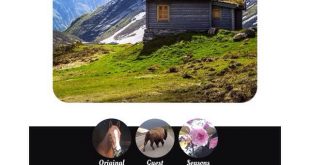بیشتر وب مسترها برای انتقال بک اپ مشکل دارن و مجبور هستن تا بک اپ رو دانلود کنن و در سیستم خودشون ذخیره کنن تا اگر برای سایت مشکلی پیش اومد بتونن از بک اپی که دارن استفاده کنن و سایت رو برگردونن
ولی این راه که بک اپ رو دانلود کنیم راه سختی هست و هم هزینه بر هست
ولی ما میتونیم بک اپ سایت رو بدون دانلود کردن فقط با چنتا کلیک انتقال بدیم به فضاهایی مثل Dropbox و یا Google Drive
ما توو این اموزش از سایت multcloud.com کمک میگیریم که این کار رو برامو راحت انجام میده
و فعلا هم به شکل رایگان این کار رو انجام میده
ولی این رو در نظر داشته باشید که چون رایگان هست سرعتش کم هست و شما میتونید با پرداخت هزینه سرعتتون رو زیاد تر کنید
ما برای ذخیره سازی از گوگل درایو استفاده میکنیم
اول وارد سایت multcloud.com میشیم
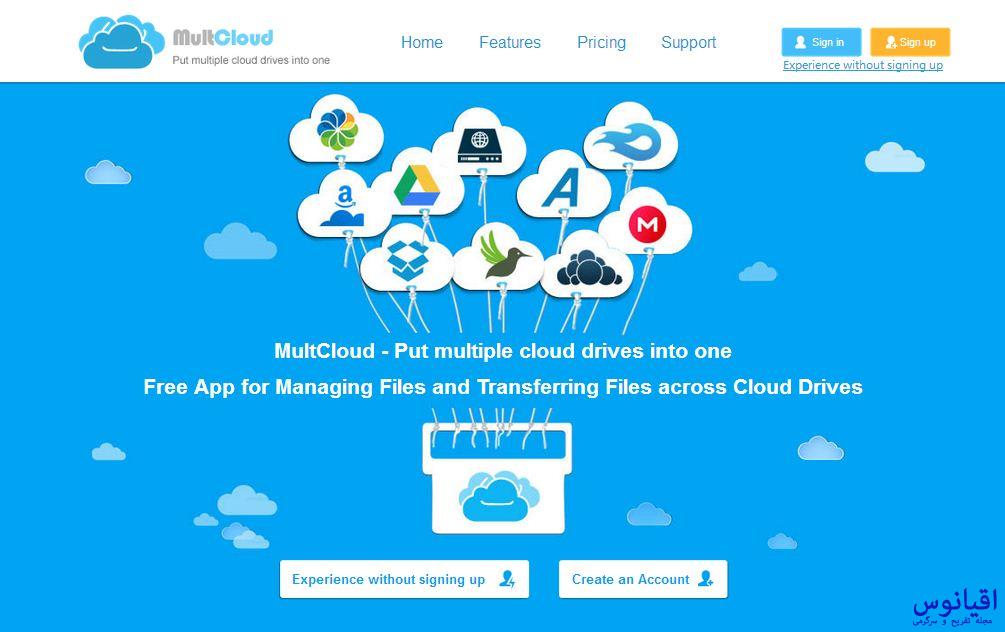
حالا از پایین صفحه گذینه create an Acooount رو انتخاب میکنیم و وارد صفحه زیر میشیم و مراحل ساخت اکانت رو طی میکنیم
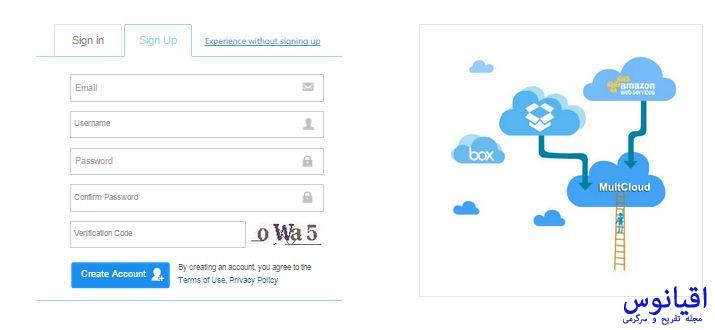
در این مرحله یه لینک فعال سازی به ایمیلمون ارسال میکنه که باید بریم توو ایمیلی که توی مراحل ساخت اکانت دادیم
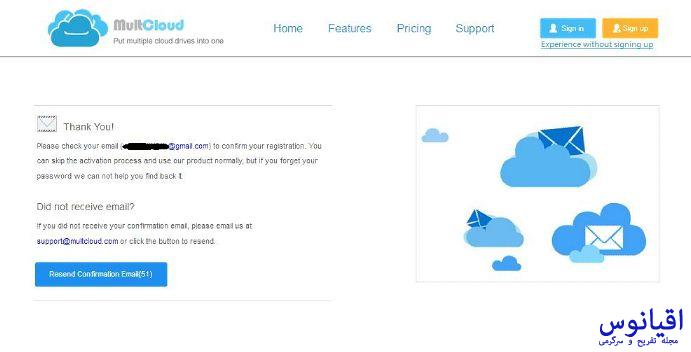
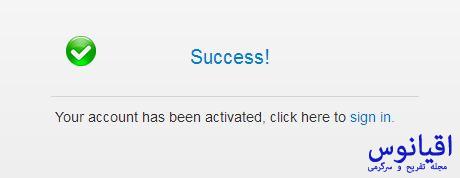
بعد از فعال سازی اکانتمون وارد اکانتمون میشیم
حالا از سمت چپ و بالا روی گذینه add cloud Drives کلیک کنید
اینجا گذینه مرد نظرتون رو انتخاب کنید که ما گذینه گوگل درایو رو انتخاب میکنیم و از پایین حصفه روی next کلید کنید
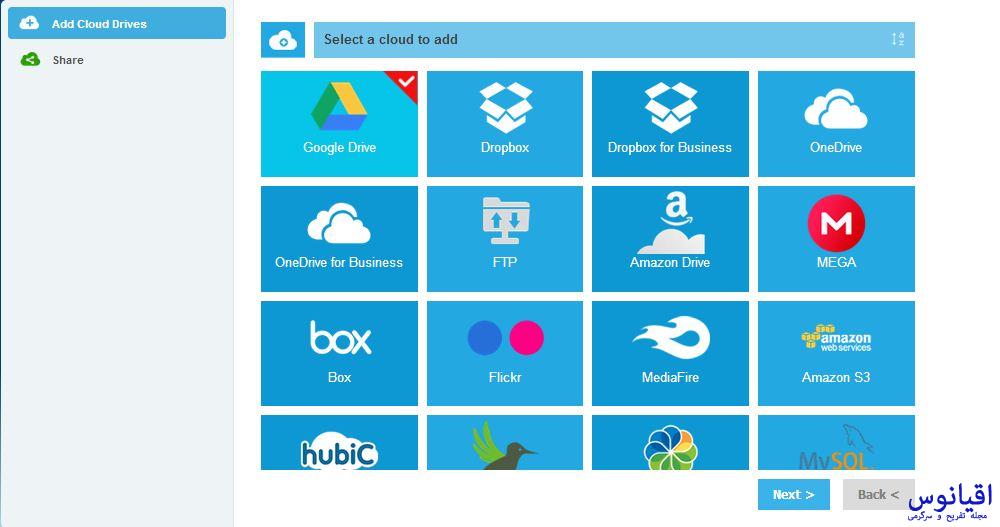
توون این صفحه گذینه add google drive account انتخاب کنید
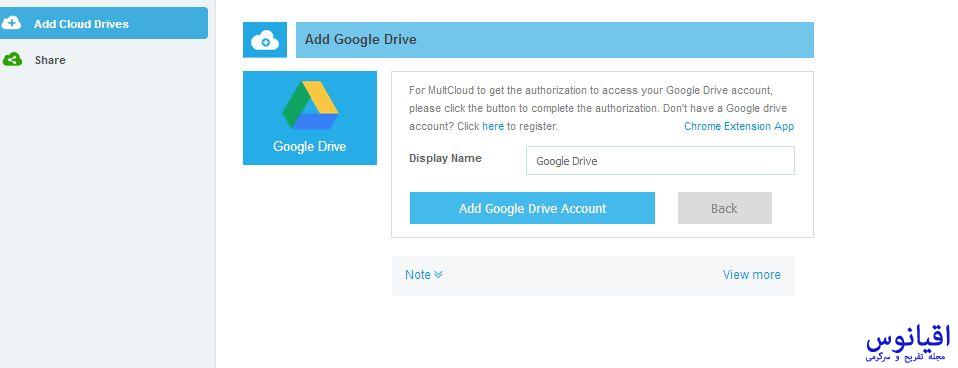
حالا اینجا جی میلیتون رو انتخاب کنید
و در صفحه بعدی از پایین گذینه اجازه دادن رو انتخاب کنید
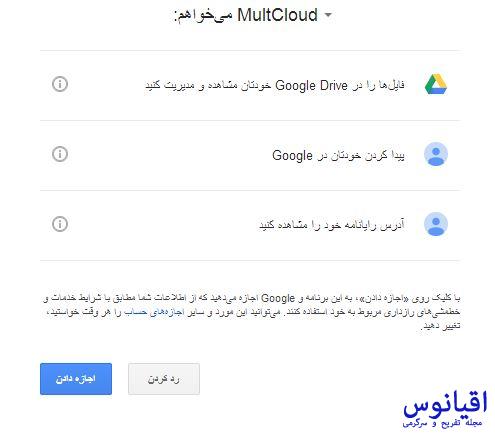
توو این مرحله multcloud.com به اکانت گوگل شما متصل شده و محتویات گوگل درایو شما رو نشون میده
در ادامه بایداکانت ftp رو به سایت متصل کنیم
باز مثل مرحله قبل از سمتت چپ بالا گذینه add… رو انتخاب کنید و ftpرو انتخاب و به صفحه بعدی برید
اینجا مشخصات ftp رو وارد کنید
برای ساخت ftp باید از سی پنل هاستتون کمک بگیرید

بعد از پر کردن گذینه ها روی add.. رو بزنید تا به ftpکانکت بشه
بعد از انجام مراحل بالا باید هم گوگل درایو و هم اکانت ftp سمت چپ باید اضافه شده باشن
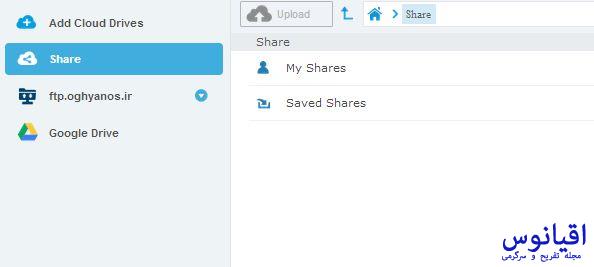
در این قسمت باید از قسمت بالا Cloud Transfer رو انتخاب کنید
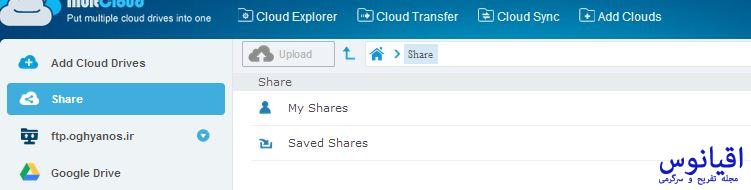
و وارد صفحه زیر میشید
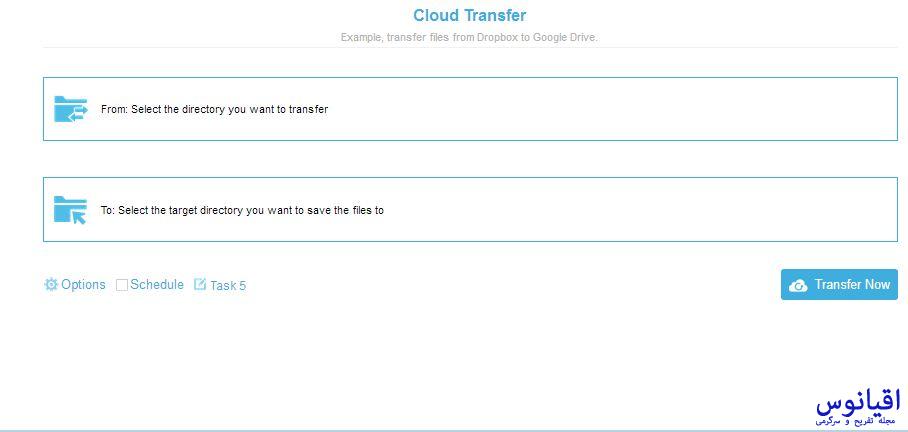
بعد از انتخاب From: Select the directory you want to transfer
وارد محتویات هاستتون میشید که از اونجا میتونید بک اپتون رو انتخاب کنید
البته از قبل باید فول بکاپ گرفته باشید و انتقالش بدید به یه پوشه چون خود فایل بک اپ رو نشون نمیده فقط میتونید پوشه هارو انتخاب کنید
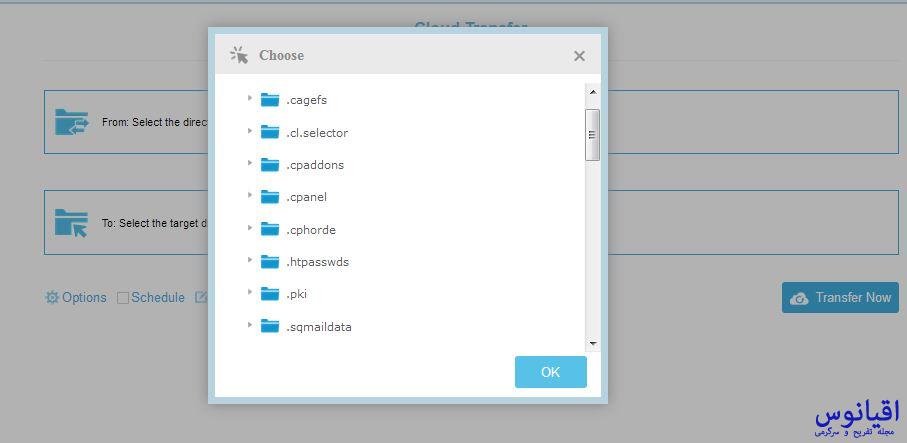
بعد از انتخاب بک اپ ok کنید و مرحله بعدی To: Select the target directory you want to save the files to رو انتخاب کنید و پوشه ای که میخاید بک اپتون اونجا بره رو انتخاب کنید و ok کنید
در این مرحله از پایین صفحه Transfer Now رو انتخاب کنید
اگر همه مراحل رو درست طی کرده باشید وارد صفحه اخر میشید که میتونید ببینید که فایلها در حال انتقال هستن
البته این رو باز هم ذکر میکنم که سرعت کم هست باید برای سرعت بیشتر اکانتتون رو شارژکنید
موفق باشید